(動画撮影)トラッキングする被写体をタッチ操作で選択
トラッキングする被写体をタッチ操作で選択できます。
[タッチトラッキング]
設定方法
-
[フォーカスモード]
MENU →
 (撮影設定1) → [フォーカスモード] →
(撮影設定1) → [フォーカスモード] →  [コンティニュアスAF]を選ぶ。
[コンティニュアスAF]を選ぶ。 -
[タッチ操作]
MENU →
 (セットアップ) → [タッチ操作] → [入]を選ぶ。
(セットアップ) → [タッチ操作] → [入]を選ぶ。 -
[タッチパネル/タッチパッド]
MENU →
 (セットアップ) → [タッチパネル/タッチパッド] → 希望の設定項目を選ぶ。
(セットアップ) → [タッチパネル/タッチパッド] → 希望の設定項目を選ぶ。 -
[タッチパッド設定]
MENU →
 (セットアップ) →[タッチパッド設定]→希望の設定項目を選ぶ。
(セットアップ) →[タッチパッド設定]→希望の設定項目を選ぶ。 -
[タッチ操作時の機能]
MENU →
 (撮影設定2) → [タッチ操作時の機能] → [タッチトラッキング]を選ぶ。
(撮影設定2) → [タッチ操作時の機能] → [タッチトラッキング]を選ぶ。
関連したカメラのヘルプガイド
使い方ガイド
トラッキングの枠の表示について
モニターの被写体にタッチすると以下の白色の枠が表示され、ピントが合った状態でトラッキングが可能になります。この状態でMOVIEボタンを押すとトラッキングした状態で撮影できます。
[ゾーン]、[フレキシブルスポット]または[拡張フレキシブルスポット]でモニター上に上下左右の三角が表示されている場合、モニターにタッチしてもトラッキング可能状態にはなりません。コントロールホイールの中央を押す、または動画撮影を開始すると、モニター上の上下左右の三角が消えます。この状態でモニター上の被写体にタッチするとトラッキングが可能になります。
* トラッキングを解除するには、アイコン![]() をタッチするか、またはコントロールホイールの中央を押してください。
をタッチするか、またはコントロールホイールの中央を押してください。
- ピントが合った状態でトラッキングが可能な状態

ファインダー撮影時のフォーカス枠の移動
[位置指定方法]の設定が[相対位置]の場合は、ファインダーをのぞきながらモニターにタッチし、モニターから指を離さずにそのままドラッグするとフォーカス枠を移動させることできます。
関連したカメラのヘルプガイド
トラッキングと[顔/瞳AF設定]の連携
あらかじめ[顔/瞳AF設定]の設定項目で顔や瞳にピントをあわせるように設定しておくと、トラッキング機能で被写体を追従中に顔や瞳が検出された場合、フォーカス枠は自動で顔や瞳に移動します。スポーツ撮影やモデルが回転する動きのあるポートレートなどの撮影で有効です。
-
遠くの被写体をトラッキングしている。
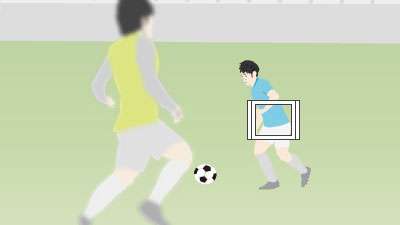
-
被写体が近づき、顔を認識した場合、フォーカス枠は顔または瞳に移動する。
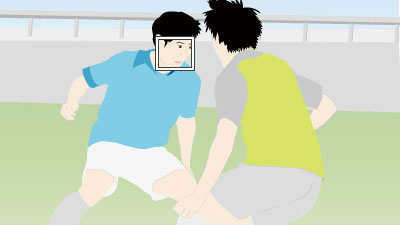
関連したカメラのヘルプガイド
* このWebページで使用しているカメラのメニュー画面は簡略化して表示しております。実際のカメラの画面表示を正確に再現しているものではありません。
* Webページで使用している写真・イラストはイメージです。本機のサンプル写真ではありません。